
Quét mã QR CCCD có thông tin gì? Mã QR trên CCCD để làm gì? 4 cách quét mã QR căn cước công dân trên VNeID, Zalo, điện thoại và lý do không quét được.
Mã QR trên căn cước công dân có thông tin gì và để làm gì?
Điểm khác biệt chính giữa CMND, CCCD và CCCD gắn chip đó là CCCD gắn chip có thêm mã QR và chip điện tử. Mã QR CCCD được in ở trên cùng góc phải của thẻ.
Theo quy định tại Khoản 1 Điều 12 Thông tư 59/2021/TT-BCA, mã QR trên thẻ CCCD gắn chip chứa thông tin về số CMND (nếu có) và số CCCD. Ngoài ra, mã QR trên CCCD còn chứa các thông tin nhân thân khác như: ảnh chân dung, họ và tên, giới tính, ngày sinh, nơi thường trú và ngày cấp CCCD…
Với mã QR này, các cơ quan, tổ chức, cá nhân có thẩm quyền muốn kiểm tra số CMND, số CCCD của công dân thì có thể quét mã QR trên thẻ. Như vậy, công dân sẽ không cần phải xin cấp giấy xác nhận số CMND, số CCCD.
Tuy nhiên, căn cứ tại Khoản 2 Điều 12 Thông tư 59/2021/TT-BCA, trường hợp mã QR trên thẻ CCCD không có thông tin của số CMND, số CCCD cũ thì cơ quan cấp CCCD sẽ phải có trách nhiệm cấp giấy chứng nhận số CMND, số CCCD cũ khi công dân yêu cầu.
Ngoài cách quét mã QR CCCD trên điện thoại, bạn có thể sử dụng ứng dụng VNeID để quét mã, các bước thực hiện cụ thể như sau:
➧ Bước 1: Mở ứng dụng VNeID trên điện thoại;
➧ Bước 2: Chọn biểu tượng quét mã QR tại thanh công cụ;
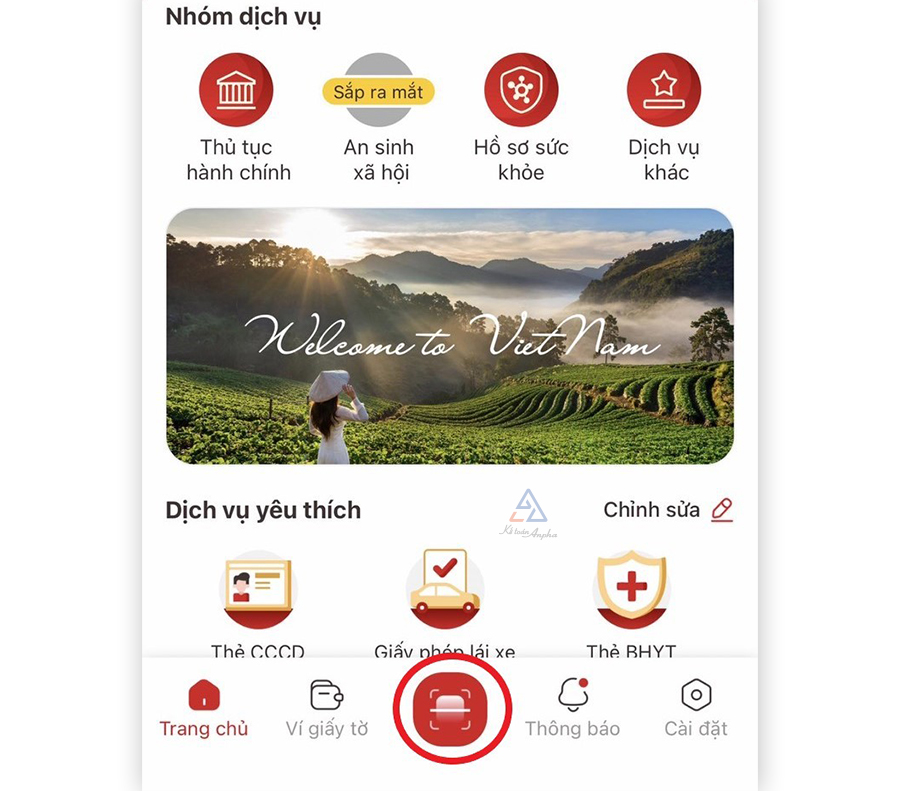
➧ Bước 3: Đưa mã QR CCCD lại gần camera và giữ cho đến khi camera nhận diện rõ nét mã QR.
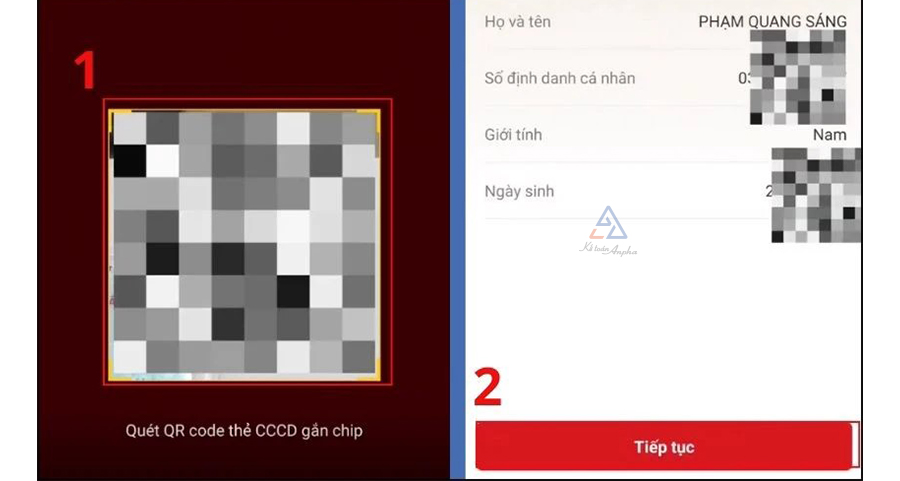
Hoàn thành bước 3, VNeID sẽ hiển thị đầy đủ các thông tin có trong mã QR CCCD.
Nếu bạn sử dụng điện thoại iPhone thì bạn hoàn toàn có thể quét mã QR bằng cách sử dụng camera điện thoại. Các bước quét mã QR CCCD cụ thể như sau:
➧ Bước 1: Bạn mở ứng dụng camera trên điện thoại;
➧ Bước 2: Đưa camera về phía mã QR trên thẻ CCCD và giữ cho đến khi camera nhận diện rõ nét mã QR;
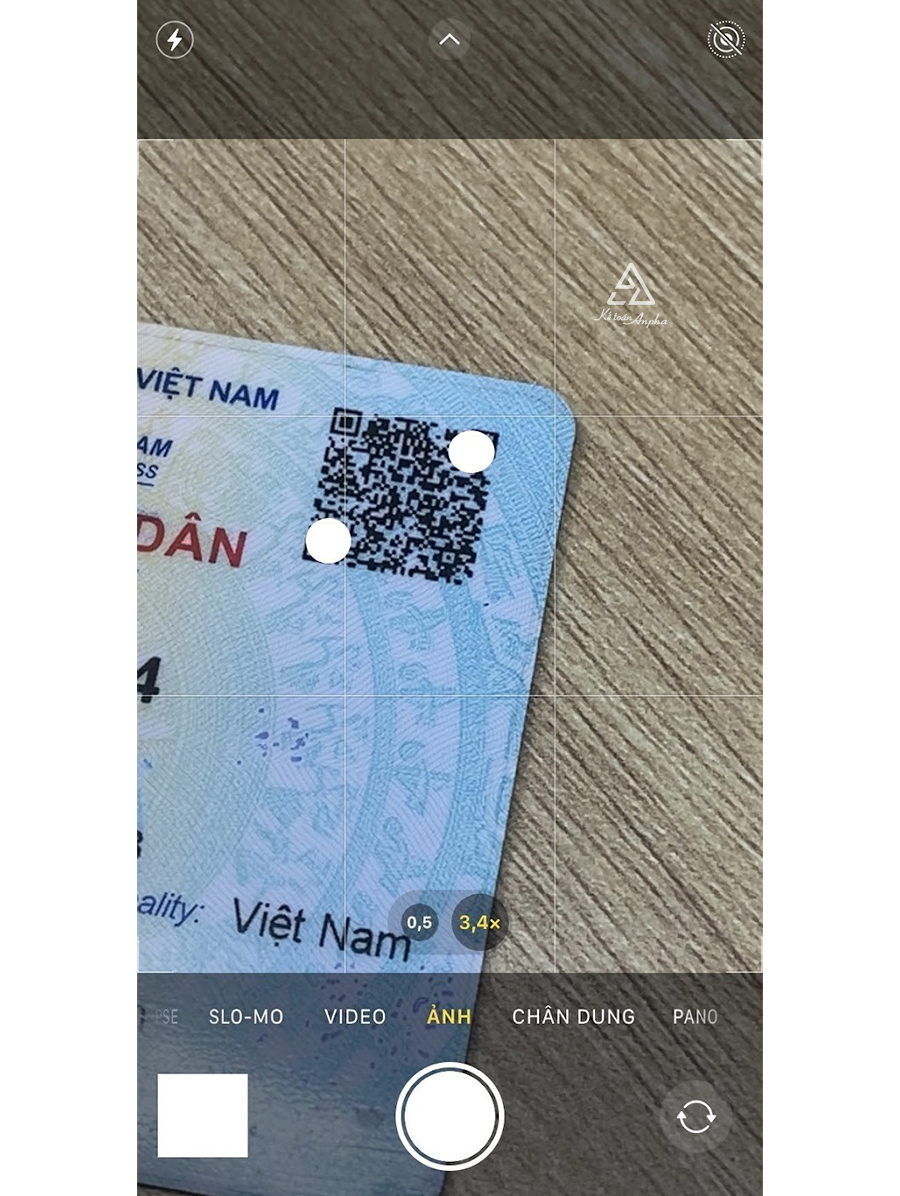
➧ Bước 3: Sau khi quét thành công, màn hình sẽ hiển thị kết quả.
Lưu ý:
Tùy vào từng dòng iPhone (iPhone 7, iPhone 8…) cũng như quá trình nhập liệu mà khi quét mã QR trên CCCD sẽ trả kết quả khác nhau.
Zalo là một trong số những ứng dụng mạng xã hội phổ biến nhất và hầu hết ai cũng sẽ sử dụng ứng dụng này. Ngoài chức năng nghe, gọi và nhắn tin, Zalo còn cho phép người dùng sử dụng tính năng quét mã để quét QR CCCD.
Bạn có thể tham khảo hướng dẫn của Anpha dưới đây để quét QR CCCD trên Zalo:
➧ Bước 1: Mở ứng dụng Zalo trên thiết bị di động;
➧ Bước 2: Tại góc phải màn hình ứng dụng, bạn nhấn chọn biểu tượng quét mã QR;
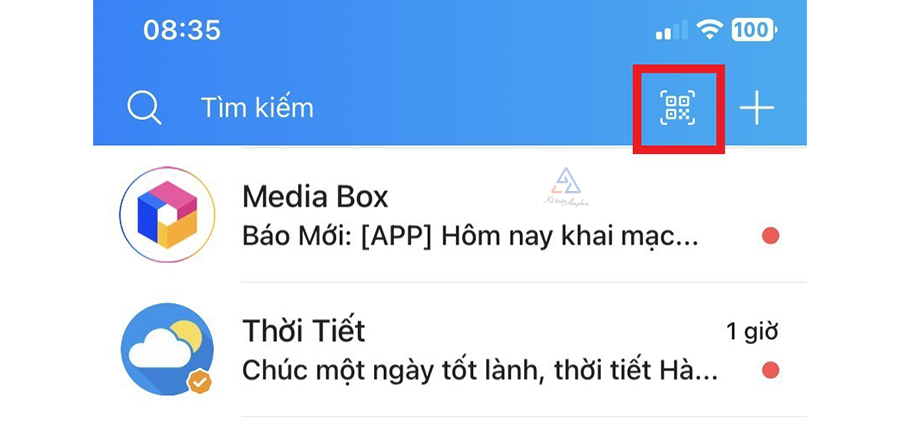
➧ Bước 3: Hướng camera lại gần mã QR CCCD để tiến hành quét.
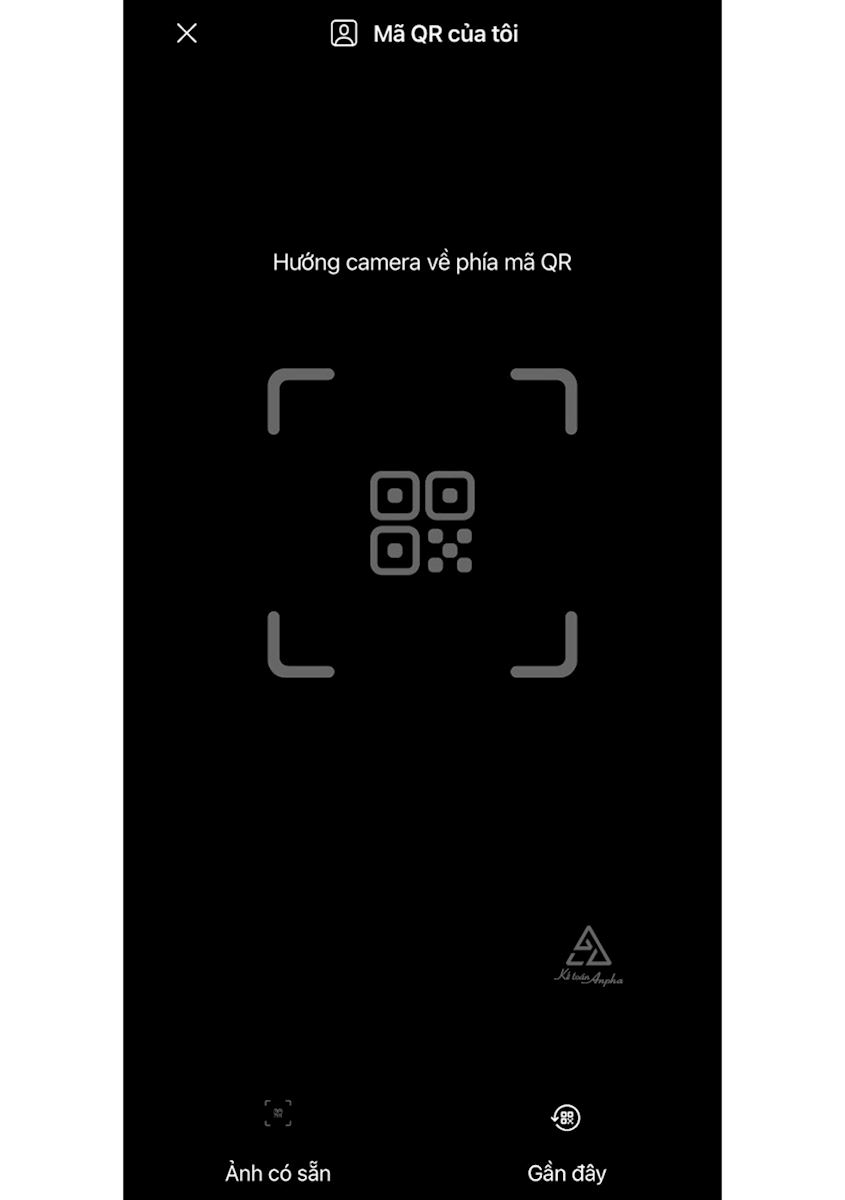
Sau khi quét thành công, màn hình sẽ chuyển sang trang “Thông tin Căn cước công dân”. Tại đây, bạn có thể xem chi tiết thông tin về số CCCD, số CMND (nếu có), họ và tên, giới tính, ngày sinh, nơi thường trú và ngày cấp CCCD.
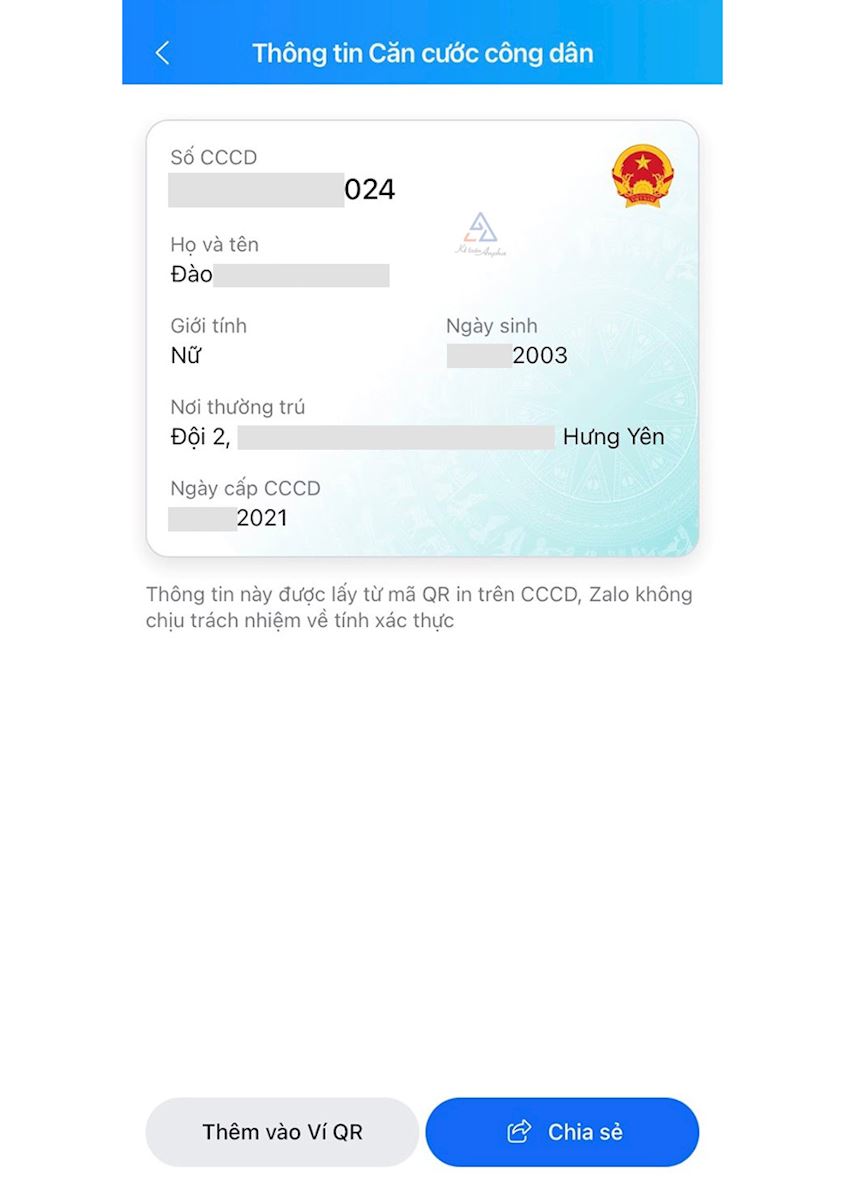
4. Cách quét mã QR CCCD gắn chip trên điện thoại Android
Đối với các dòng điện thoại Android, bạn không thể sử dụng camera mặc định để quét mã mà cần phải sử dụng app quét mã QR CCCD Google Lens (Google Ống kính). Khi sử dụng ứng dụng này, bạn không phải lo lắng rằng mình sẽ bị lộ thông tin do Google Lens là ứng dụng nằm trong bộ ứng dụng của Google.
Để quét mã QR CCCD trên Android, bạn thực hiện theo các bước sau:
➧ Bước 1: Tải ứng dụng Google Lens về máy;
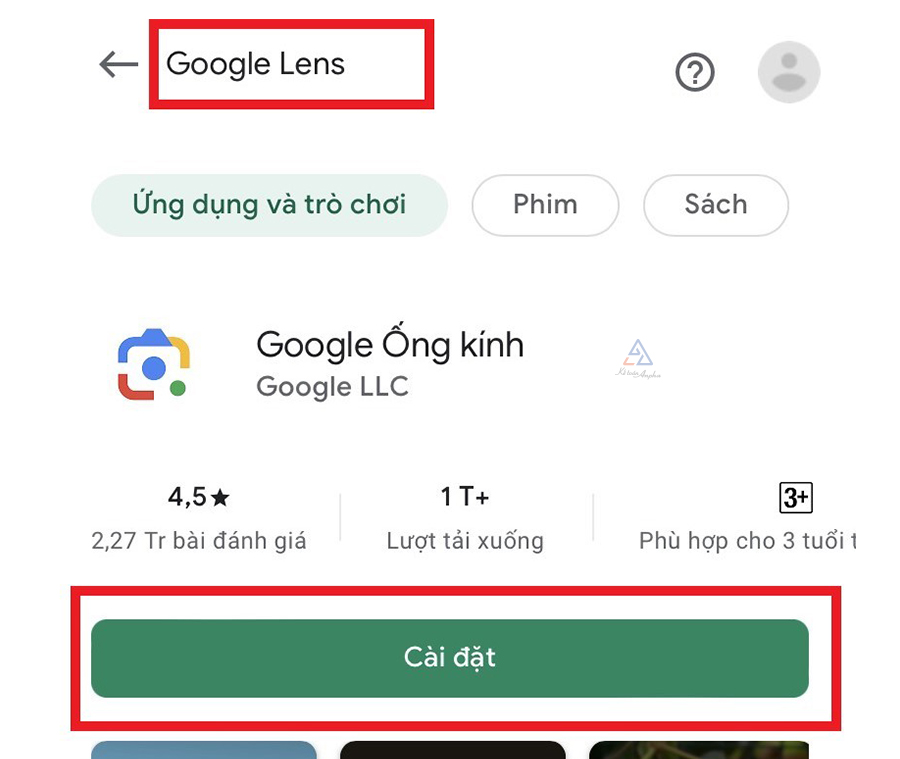
➧ Bước 2: Mở ứng dụng lên và hướng camera vào mã QR trên thẻ.
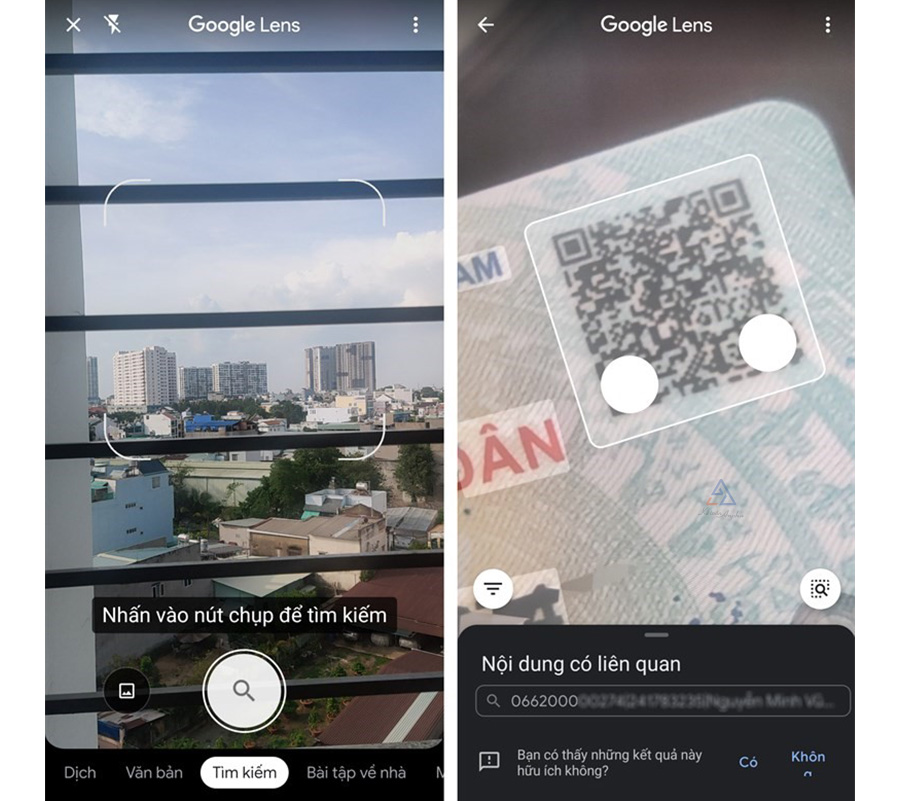
Kết quả quét sẽ được hiển thị ở thanh “Nội dung có liên quan”.
Cách khắc phục lỗi không quét được mã QR trên căn cước công dân
Khi quét mã, bạn sẽ không quét được mã QR trên căn cước công dân nếu:
- Camera điện thoại bị mờ;
- Quét không đúng cách;
- Ánh sáng không đủ để thiết bị đọc mã.
Đối với những trường hợp này, bạn có thể tiến hành quét lại hoặc sử dụng thiết bị khác để quét và tham khảo các cách quét mã QR CCCD mà Anpha đã trình bày ở mục trên.
Tuy nhiên, ngoài những trường hợp nêu trên thì nguyên nhân gây ra lỗi không quét được mã QR có thể là do mã vạch bị xước hoặc mờ nét. Trong quá trình sử dụng, nếu bảo quản thẻ CCCD không đúng cách thì mã QR trên thẻ sẽ dễ bị trầy xước, mất màu… Điều này sẽ dẫn tới tình trạng không quét được mã QR CCCD.
Để thuận tiện hơn khi sử dụng hay thực hiện các giao dịch, thủ tục thì bạn có thể cân nhắc làm đơn đăng ký xin cấp lại căn cước công dân mới. Thông tin chi tiết về hồ sơ, thủ tục làm lại CCCD, bạn có thể tham khảo ngay bài viết sau của Anpha:
>> Xem chi tiết: Thủ tục xin cấp lại căn cước công dân online, trực tiếp.
Câu hỏi thường gặp liên quan đến mã QR căn cước công dân
1. Mã QR (QR code) trên thẻ căn cước công dân gắn chip chứa những thông tin gì?
Mã QR trên thẻ CCCD chứa thông tin về số CMND (nếu có), số CCCD và các thông tin nhân thân khác như: ảnh chân dung, họ và tên, giới tính, ngày sinh, nơi thường trú và ngày cấp CCCD.
2. Có mấy cách quét mã QR trên CCCD gắn chip?
Có 4 cách quét mã QR CCCD gắn chip, gồm có:
- Quét mã QR CCCD trên iPhone;
- Quét mã QR CCCD trên Android;
- Quét mã QR CCCD trên VNeID;
- Quét mã QR CCCD trên Zalo.
>> Xem chi tiết: Cách quét mã QR CCCD gắn chip - có hình ảnh.
3. Cách quét mã QR CCCD gắn chip trên iPhone được thực hiện như thế nào?
Để quét mã QR CCCD trên iPhone, bạn thực hiện theo 3 bước sau:
- Bước 1: Mở ứng dụng camera trên điện thoại;
- Bước 2: Đưa camera về phía mã QR trên thẻ CCCD và giữ cho đến khi camera nhận diện rõ nét QR code;
- Bước 3: Sau khi quét thành công, màn hình sẽ hiển thị kết quả.
>> Xem chi tiết: Cách quét mã QR CCCD trên iPhone - có hình ảnh.
4. Cách quét mã QR CCCD gắn chip trên VNeID ứng dụng định danh điện tử gồm mấy bước?
Có 3 bước để quét mã QR CCCD trên VNeID cụ thể như sau:
- Bước 1: Mở ứng dụng VNeID trên điện thoại;
- Bước 2: Chọn biểu tượng quét mã QR tại thanh công cụ;
- Bước 3: Đưa mã QR CCCD lại gần camera và giữ cho đến khi camera nhận diện rõ nét mã QR.
>> Xem chi tiết: Cách quét mã QR CCCD trên VNeID - có hình ảnh.
5. Hướng dẫn cách quét mã QR CCCD gắn chip trên Zalo
Bạn tiến hành quét mã QR CCCD trên Zalo bằng 3 bước sau:
- Bước 1: Mở ứng dụng Zalo trên thiết bị di động;
- Bước 2: Tại góc phải màn hình ứng dụng, bạn nhấn chọn biểu tượng quét mã QR;
- Bước 3: Hướng camera lại gần mã QR CCCD để tiến hành quét và nhận kết quả.
>> Xem chi tiết: Cách quét mã QR CCCD trên Zalo - có hình ảnh.
Gọi cho chúng tôi theo số 0984 477 711 (Miền Bắc) - 0903 003 779 (Miền Trung) - 0938 268 123 (Miền Nam) để được hỗ trợ.